Mit Tausenden von Spielen (kostenlose und kostenpflichtige) im Angebot bleibt Steam eine unverzichtbare Plattform für PC-Spieler. Es bietet nicht nur eine große Auswahl an Spielen, sondern ermöglicht Ihnen auch, Ihre Spiele auf andere Geräte zu streamen, Ihr Gameplay online zu übertragen, Ihre Spiele mit anderen zu teilen und vieles mehr.
Sie können auch Freunde zu Ihrer Steam-Freundesliste hinzufügen, sodass Sie mit ihnen in Ihren Lieblingsspielen chatten und spielen können. Sie können ganz einfach neue Freunde hinzufügen, indem Sie Ihren Steam-Freundescode verwenden, einen einzigartigen Code, den Sie mit anderen teilen können, um Ihr Konto schnell zu Freundeslisten hinzuzufügen. Um Ihnen bei der Verwendung von Steam-Freundescodes zu helfen, müssen Sie Folgendes wissen.
Was sind Steam-Freundescodes?
Um schnell (aber sicher) neue Freunde zu Ihrer Steam-Freundesliste einzuladen, können Sie Ihren Steam-Freundescode teilen. Diese besteht aus einer zufälligen Zahlenfolge, individuell für Ihr Benutzerprofil, die es anderen Steam-Benutzern ermöglicht, Sie zu ihrer Freundesliste hinzuzufügen, ohne Ihren Benutzernamen zu kennen.
Es gibt jedoch andere Möglichkeiten, Ihre Freunde auf Steam hinzuzufügen. Sie können einen schnellen Einladungslink (der in Ihren Steam-Kontoeinstellungen generiert wird) verwenden, um Benutzer schneller einzuladen, oder, falls Sie Probleme haben, können Sie auch direkt nach Benutzern suchen.
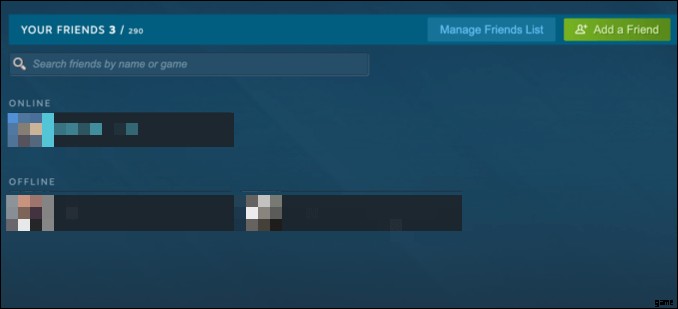
Ihr Steam-Freundescode ist jedoch schnell und einfach zu teilen und zu verwenden. Als Nummer können Sie sie ganz einfach per Textnachricht an andere Benutzer senden oder indem Sie sie mündlich über einen Discord- oder Teamspeak-Voice-Chat sagen. Dies macht es zu einer einfacheren Methode, neue Freunde hinzuzufügen, als kompliziertere Benutzernamen einzugeben.
Sie können Ihrem Konto über den Steam-Client oder die Steam-Website einen Steam-Freundescode hinzufügen. Wenn Sie Ihren Steam-Freundescode teilen möchten, müssen Sie zuerst Ihren Kontoeinstellungsbereich (im Client oder online) besuchen, um ihn anzuzeigen.
So finden Sie Ihren Steam-Freundescode im Steam-Client
Wenn Sie Ihren Steam-Freundescode zum Teilen suchen, müssen Sie sich im Desktop-Client (auf Windows oder Mac) oder über die Website bei Ihrem Steam-Konto anmelden. Jeder Steam-Freundescode ist spezifisch für jedes Benutzerkonto und nur der Kontoinhaber kann ihn sehen.
- Um Ihren Steam-Freundescode im Steam-Client zu finden, öffnen Sie den Desktop-Client auf Ihrem PC oder Mac und melden Sie sich an. Sobald Sie sich angemeldet haben, wählen Sie Freunde &Chat Symbol in der rechten unteren Ecke.
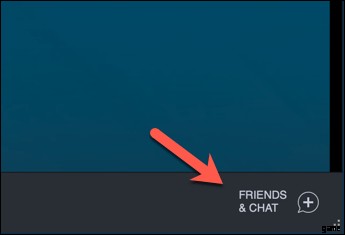
- Im Pop-up Freunde Fenster sehen Sie eine Liste Ihrer aktuellen Freunde. Um Ihren Steam-Freundescode anzuzeigen, wählen Sie Freund hinzufügen Schaltfläche.
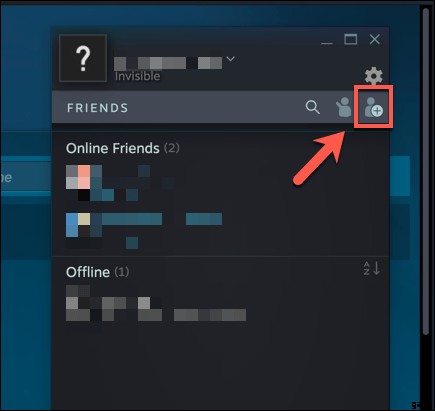
- Der Freund hinzufügen Die Seite wird im Steam-Client geladen, wobei Ihr Steam-Freundescode oben als zufällige Zahlenfolge angezeigt wird. Um den Code zu kopieren, wählen Sie Kopieren Schaltfläche.
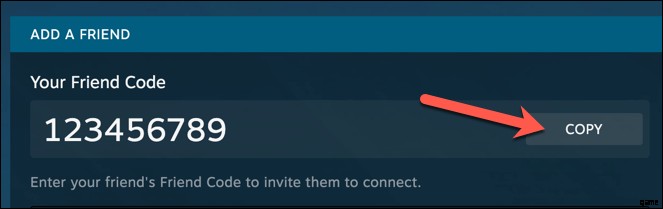
Sobald Sie Ihren Steam-Code kopiert haben, können Sie ihn mit allen Freunden teilen, die Sie hinzufügen möchten.
So finden Sie Ihren Steam-Freundescode online
Wenn Sie den Steam-Client nicht installiert haben oder nicht an Ihrem PC sind, können Sie Ihren Steam-Freundescode schnell auf der Steam-Website finden.
- Besuchen Sie zunächst die Steam-Website und melden Sie sich an, indem Sie Login auswählen Schaltfläche oben rechts.
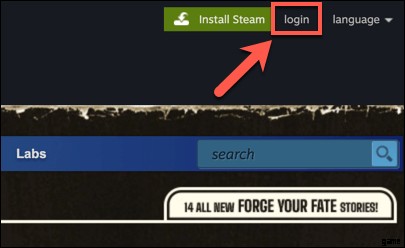
- Sobald Sie sich angemeldet haben, bewegen Sie den Mauszeiger über Ihren Benutzernamen in der Steam-Menüliste oben und wählen Sie dann Freunde aus aus dem Dropdown-Menü.
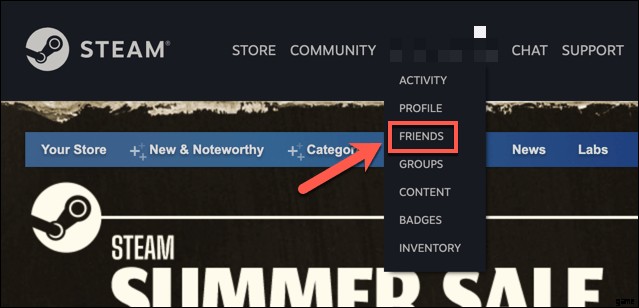
- In den Freunden Wählen Sie im Menü Freund hinzufügen aus Schaltfläche.
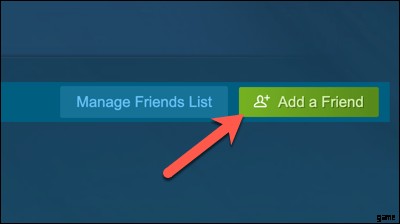
- Der Freund hinzufügen Die Seite mit Ihrem Steam-Freundescode wird oben angezeigt. Wählen Sie Kopieren aus um den Code auf Ihre Tastatur zu kopieren.

Wie man einen Freund mit einem Steam-Freundescode hinzufügt
Wenn Sie versuchen, Freunde mit ihrem Steam-Freundescode zu Ihrem Steam-Konto hinzuzufügen, müssen Sie dies über den Steam-Client oder die Steam-Website tun.
Verwendung des Steam-Clients
- Um einen Steam-Freundescode hinzuzufügen, öffnen Sie den Desktop-Client auf Ihrem PC oder Mac. Wählen Sie Freunde &Chat aus in der unteren rechten Ecke.
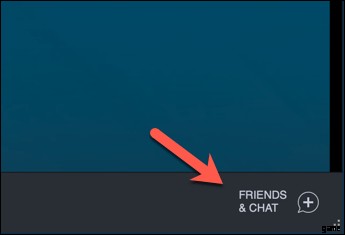
- In den Freunden Pop-up-Menü wählen Sie Freund hinzufügen Schaltfläche.
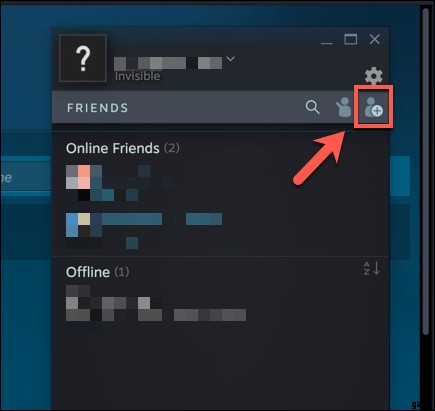
- Im Freund hinzufügen geben oder fügen Sie den Steam-Freundescode Ihres Freundes in das dafür vorgesehene Feld ein. Darunter erscheint eine Vorschau des Freundes – wählen Sie Einladung senden aus Schaltfläche, um eine Freundschaftsanfrage zu senden.
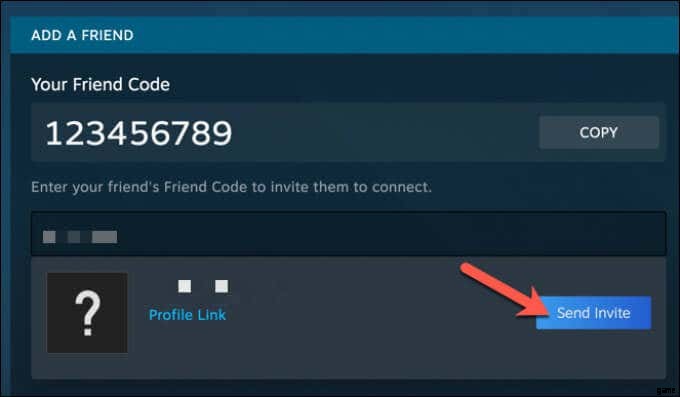
Verwenden der Steam-Website
- Wenn Sie die Steam-Website verwenden, öffnen Sie zuerst die Steam-Website in Ihrem Browser und melden Sie sich an. Sobald Sie sich angemeldet haben, bewegen Sie den Mauszeiger über Ihren Benutzernamen im Steam-Menü oben und wählen Sie dann Freunde aus dem Dropdown-Menü.
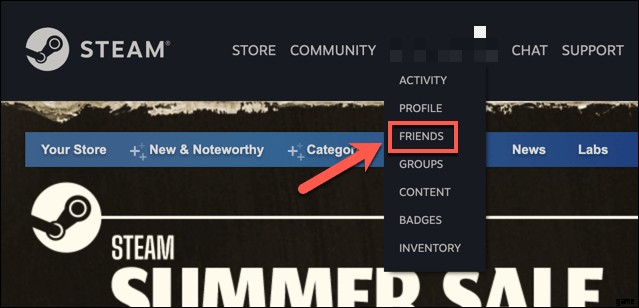
- Auf den Freunden Seite, wählen Sie Freund hinzufügen Schaltfläche.
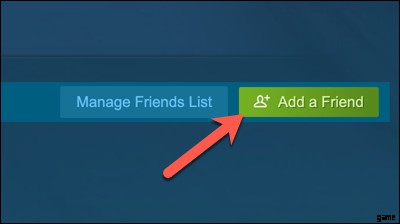
- Der Freund hinzufügen Seite können Sie Ihren neuen Steam-Freund schnell hinzufügen. Im Freund hinzufügen Geben Sie im Abschnitt Geben Sie einen Freundescode ein den Steam-Freundescode Ihres Freundes ein Box, um eine Vorschau ihrer Kontodetails anzuzeigen. Wenn Sie fertig sind, wählen Sie Einladung senden aus Schaltfläche, um eine Anfrage zu senden.
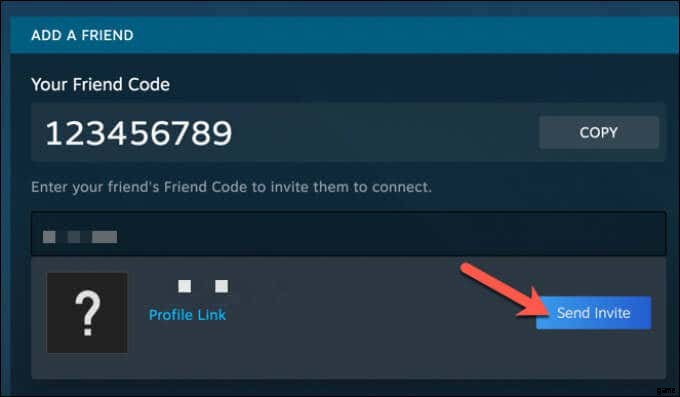
Anfragen für Steam-Freundescodes annehmen
Wenn Sie eine neue Freundschaft mit einem Steam-Benutzer mit seinem Steam-Freundescode anfordern, muss die Anfrage von diesem Benutzer genehmigt werden, bevor Sie Freunde werden. Wenn ein anderer Nutzer versucht, Sie hinzuzufügen, müssen Sie seine Anfrage ebenfalls zuerst akzeptieren.
- Wenn Sie eine Steam-Freundescode-Anfrage annehmen möchten, folgen Sie den obigen Schritten, um zu Freund hinzufügen zu gelangen Menü im Steam-Client oder auf der Website. Wählen Sie im seitlichen Menü Ausstehende Einladungen aus Möglichkeit.

- Hier erscheint eine Liste Ihrer ausstehenden Steam-Einladungen. Um eine neue Steam-Freundschaftsanfrage anzunehmen, wählen Sie Akzeptieren . Um die Anfrage abzulehnen, wählen Sie Ablehnen stattdessen. Wenn Sie zukünftige Freundschaftsanfragen von diesem Benutzer blockieren möchten, wählen Sie Blockieren um sie zu blockieren.
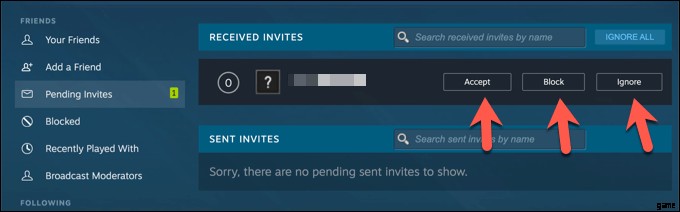
Steam-Gameplay mit Freunden genießen
Sobald Sie Ihre Freunde mit einem Steam-Freundescode hinzugefügt haben, können Sie damit beginnen, Steam so zu verwenden, wie es beabsichtigt war – für episches Gameplay zwischen Freunden. Sie können Ihre Steam-Downloads jedoch beschleunigen, wenn die Dinge etwas langsam laufen. Wenn Sie auf Probleme stoßen, müssen Sie Steam möglicherweise als Administrator ausführen, um das Problem zu umgehen.
